Cari Cara untuk Mendapatkan Kualiti Audio yang Lebih Baik pada OBS
Salah satu editor perisian profesional yang digunakan hari ini ialah Perisian Penyiaran Terbuka atau OBS. Ia adalah penyelesaian percuma dan sumber terbuka untuk rakaman video luar talian dan penstriman langsung yang tersedia pada Mac dan Windows. Alat ini sesuai untuk pengguna lanjutan. Itulah sebabnya kadangkala pemula mempunyai masalah apabila ia datang untuk menavigasi alat penyuntingannya. Dan katakan anda seorang amatur dalam menggunakan editor audio dan ingin meningkatkan kualiti audio yang buruk dalam OBS. Dalam kes itu, anda boleh menggunakan alat ini sebagai rujukan. Lihat maklumat panduan di bawah bagaimana untuk mendapatkan kualiti audio yang lebih baik dalam OBS.
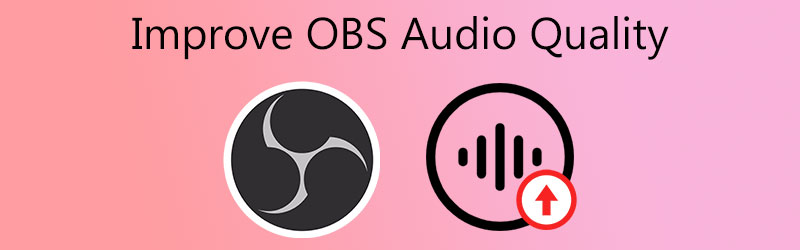
- Bahagian 1. Cara Meningkatkan Kualiti Audio pada OBS
- Bahagian 2. Cara Meningkatkan Kualiti Audio dengan Alternatif OBS
- Bahagian 3. Carta Perbandingan
- Bahagian 4. Soalan Lazim Mengenai Meningkatkan Kualiti Audio dalam OBS
Bahagian 1. Cara Meningkatkan Kualiti Audio pada OBS
Jika anda mempunyai Perisian Penyiaran Terbuka pada peranti anda dan anda menghadapi masalah berkaitan audio, anda boleh menggunakan alat ini. Ia boleh membantu anda meningkatkan kualiti buruk trek audio yang paling anda sukai. Berikut ialah proses langkah demi langkah asas yang boleh anda ikuti.
Langkah 1: Pergi ke Perkakasan dan Bunyi kawasan anda Panel kawalan. Kemudian, pilih Uruskan Peranti Audio daripada menu lungsur dalam bahagian Bunyi. Ia akan dibuka pada halaman baharu.
Langkah 2: Pilih Pembesar Suara/Fon Kepala peranti audio pada Main balik tab, kemudian klik pada Hartanah butang. Kemudian klik pada Mahir pilihan di Pembesar Suara/Fon Kepala menu.
Langkah 3: Berhampiran bahagian bawah, anda akan melihat Peningkatan Isyarat pilihan, yang membolehkan peranti audio melakukan pemprosesan isyarat selanjutnya. Akhir sekali, nyahtanda kotak itu, dan itu sahaja yang ada padanya.
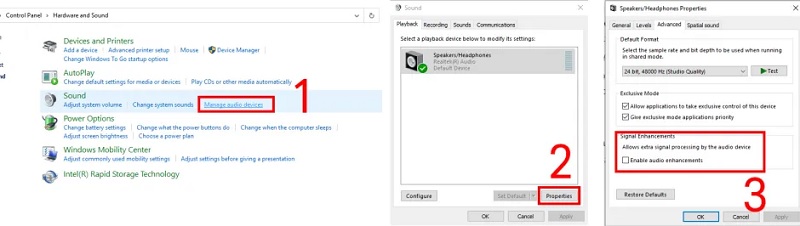
Bahagian 2. Cara Meningkatkan Kualiti Audio dengan Alternatif OBS
Katakan anda masih menghadapi kesukaran menavigasi Perisian Penyiaran Terbuka; kami ada di sini 2 program alternatif teratas yang akan membantu anda meningkatkan kualiti audio anda. Sila pandang mereka dan lihat cara mereka membuat trek audio anda dalam keadaan baik.
1. Penukar Video Vidmore
Penukar Video Vidmore ialah editor audio dan video yang paling popular dan mudah digunakan yang boleh anda harapkan. Jika anda sedang mencari program profesional yang boleh membantu anda meningkatkan fail yang paling anda sukai dengan mudah, alat ini adalah yang pertama dalam senarai. Vidmore mematuhi Windows dan Mac. Oleh itu pengguna tidak menghadapi masalah mengenai keserasiannya. Alat ini mengandungi banyak ciri penyuntingan untuk audio dan video. Sebahagian daripada ini ialah memotong, memangkas, menggabungkan dan mengekstrak fail. Dengan Vidmore Video Converter, anda boleh menambah baik audio anda dengan cepat dengan kualiti yang buruk. Anda akan mencapai perubahan yang anda inginkan pada fail kegemaran anda dalam beberapa detik sahaja. Akhir sekali, ia menyokong lebih daripada 200 format fail.
Jika anda berminat untuk mendapatkan kualiti audio yang lebih baik pada program ini, anda boleh mengikuti arahan ini.
Langkah 1: Pasang Alternatif OBS Dahulu
Sebelum pergi ke mana-mana, pilih salah satu Muat turun ikon di bawah untuk mendapatkan Penukar Video Vidmore. Mula memasang dan membukanya pada Windows atau Mac anda selepas memperolehnya.
Langkah 2: Tambahkan Audio yang Anda Perlukan untuk Meningkatkan Kualiti
Selepas itu, anda akan melihat antara muka utama apabila anda menjalankan perisian. Pilih audio pada anda Folder dengan mengklik pada Menambah fail simbol di penjuru kiri sebelah atas skrin atau Tambahan ikon di tengah.
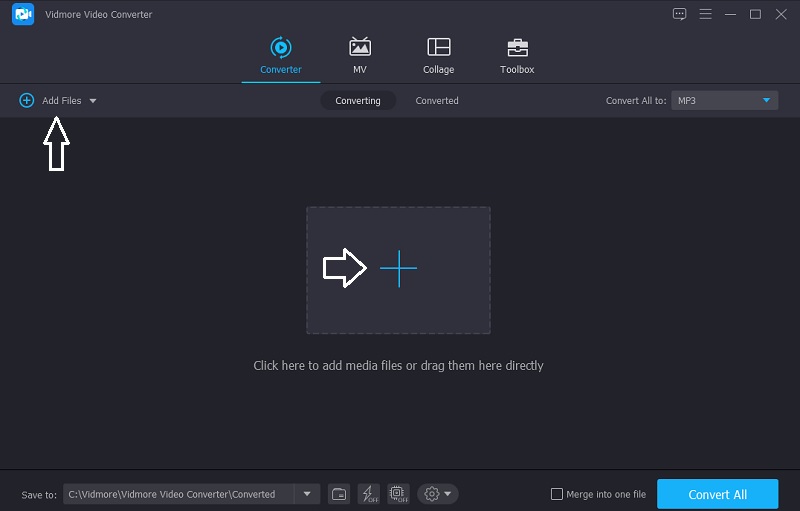
Langkah 3: Tingkatkan Kelantangan
Selepas menambah trek audio yang anda inginkan, anda boleh meneruskan ke bahagian penyuntingan Vidmore. Klik pada Bintang ikon di bahagian kiri trek audio. Kemudian, ia akan mengarahkan anda ke Audio tab. Untuk meningkatkan kelantangan, gerakkan Isipadu peluncur ke kanan. Sebaik sahaja anda mencapai volum yang dikehendaki, klik butang okey butang.
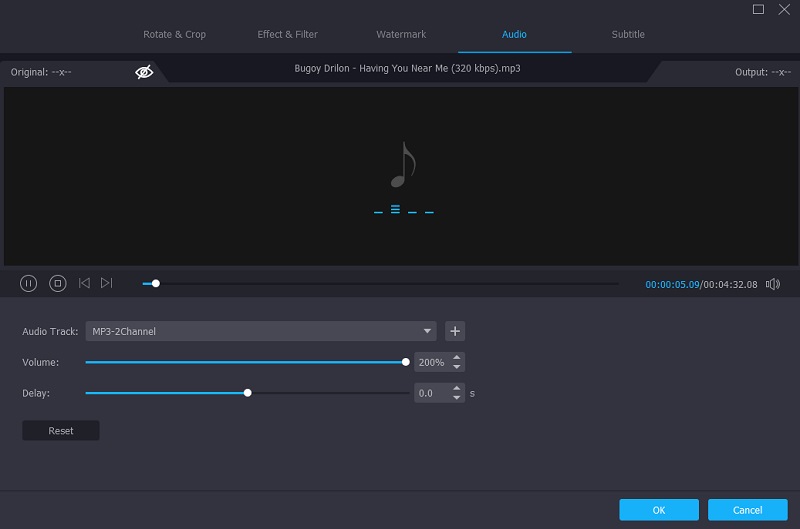
Langkah 4: Tukar Audio Dipertingkat
Selepas melakukan semua pengubahsuaian pada trek audio anda, anda kini boleh menukarnya. Klik pada Tukar Semua butang, dan anda sudah selesai!
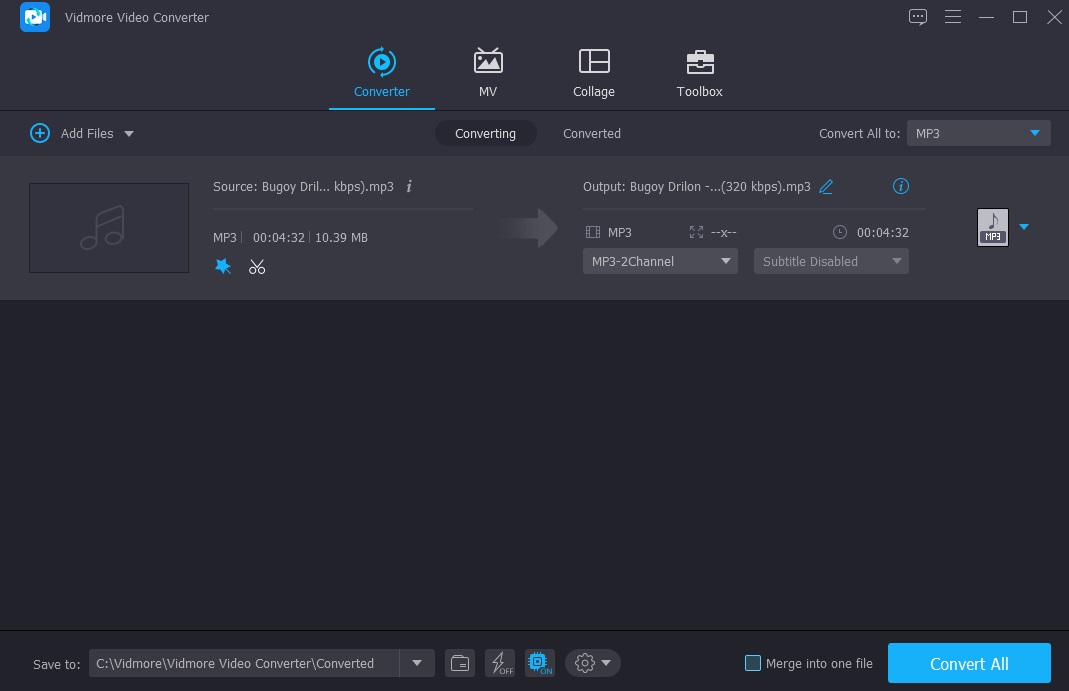
2. Jisim Audio
Anda juga boleh menggunakan AudioMass jika anda ingin mengedit trek audio dalam talian. Program web ini membolehkan anda merakam suara anda dan memangkas, menukar, klip dan menggunakan kesan pada rakaman sedia ada. Pengguna akan mudah memahami antara muka alat kerana ia menggabungkan javascript klasik. Semak langkah yang digariskan di bawah untuk memahami dengan lebih baik cara menggunakan program ini.
Langkah 1: Untuk memulakan, seret & lepas fail yang anda ingin tuntut kawalan, kemudian pilih bahagian yang perlu diedit.
Langkah 2: Selepas anda memilih lokasi yang ingin anda perbaiki, pergi ke Kesan panel di penjuru kanan sebelah atas skrin dan pilih pengubahsuaian yang ingin anda gunakan.
Langkah 3: Selepas anda membuat pengubahsuaian yang diperlukan pada fail anda, pergi ke Fail kawasan dan pilih Eksport menu untuk memuat turunnya.
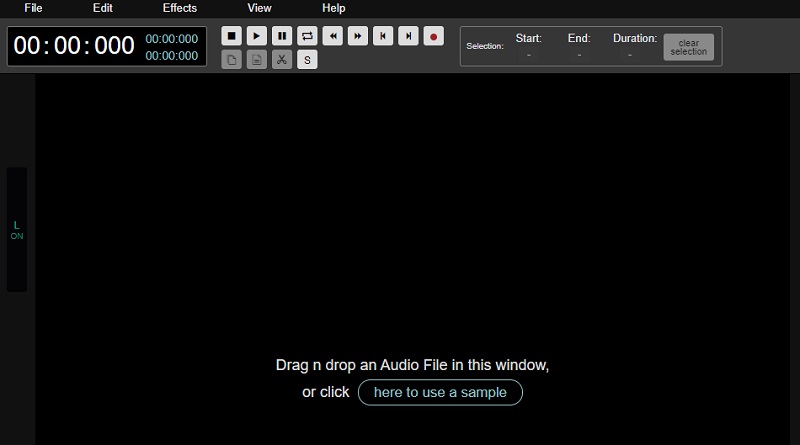
Bahagian 3. Carta Perbandingan
Lihat carta perbandingan ringkas ini tentang kekuatan dan kelemahan alat editor audio yang disenaraikan di atas.
- Ciri-ciri utama
- Mematuhi Windows dan Mac
- Kaya dengan Alat Penyuntingan Audio
- Antara Muka Mesra Pengguna
- Boleh Mengedit Kedua-dua Audio dan Video
| PERISIAN SIARAN TERBUKA | PENUKAR VIDEO VIDMORE | JISIM AUDIO |
Bahagian 4. Soalan Lazim Mengenai Meningkatkan Kualiti Audio dalam OBS
Pada OBS, bagaimana cara saya membersihkan audio?
Buka OBS, klik kanan pada sumber audio anda dalam Audio Mixer, pilih Penapis, klik simbol Plus di sebelah kiri bawah tetingkap Penapis baharu, pilih penapis Noise Suppression, namakannya, klik pada penapis baharu dalam senarai, kembangkan menu Kaedah, dan pilih NVIDIA Noise Removal.
Mengapakah OBS merakam dalam format audio berkualiti rendah?
Ia menunjukkan anda sedang merakam pada kadar bit yang sangat rendah. Menukar Kawalan Kadar anda kepada CRF dan memilih kualiti kira-kira 20-25 adalah peluang terbaik anda. Pilihan ini cuba memastikan kualiti konsisten sepanjang rakaman.
Dalam OBS, bagaimana saya boleh menggunakan penapis audio?
Klik pada Penapis selepas mengklik pada ikon gear bersebelahan dengan mikrofon yang anda gunakan untuk merakam suara anda. Anda kemudian boleh menambah penapis pratetap baharu dengan mengklik tanda Tambah. Anda akan menggunakan setiap penapis mengikut urutan; oleh itu, caj adalah penting.
Kesimpulannya
Mempunyai kualiti audio yang buruk tidak akan menjadi masalah mulai sekarang. Melalui bantuan ini, anda kini tahu bagaimana untuk tingkatkan kualiti audio anda dalam OBS. Tetapi memandangkan Perisian Penyiaran Terbuka adalah untuk pengguna lanjutan, anda boleh merujuk kepada editor audio alternatif untuk Windows dan Mac, Vidmore Video Converter. Mula membetulkan kualiti audio anda yang buruk hari ini!


